Jadi ada salah satu PC di kantor yang mendadak mengalami error bluescreen saat mencetak laporan. Setelah diperhatikan apa masalahnya, ternyata baru saja update otomatis untuk Windows 10 ke versi terbaru.
Pesan kesalahannya:
Stop Code: APC_INDEX_MISMATCH
What Failed: win32kfull.sys
Dan benar saja, waktu saya cari tahu spesifiknya banyak komplain untuk update Maret 2021 ini. Dan tampaknya memiliki dampak ke Windows 7, Windows 8 dan Windows Server juga.
Kodenya:
- KB5000802 (version 2004/20H2)
- KB5000803 (Windows Server)
- KB5000808 (version 1909)
- KB5000809 (version 1809)
- KB5000822 (version 1803)
Ada beberapa cara yang bisa dicoba untuk mengatasinya.
Hapus dan install ulang driver printer
Ini langkah pertama yang sebaiknya dicoba. Alasannya simple, karena paling gampang. Masalahnya karena konflik driver dengan sistem operasi Windows 10. Coba diuninstall dulu, restart dan kemudian install lagi drivernya.
Download fix dari Microsoft
Solusi berikutnya yang terbilang mudah juga. Silahkan cek ulang Windows Update, saat ini mestinya sudah ada hotfix untuk error saat printing.
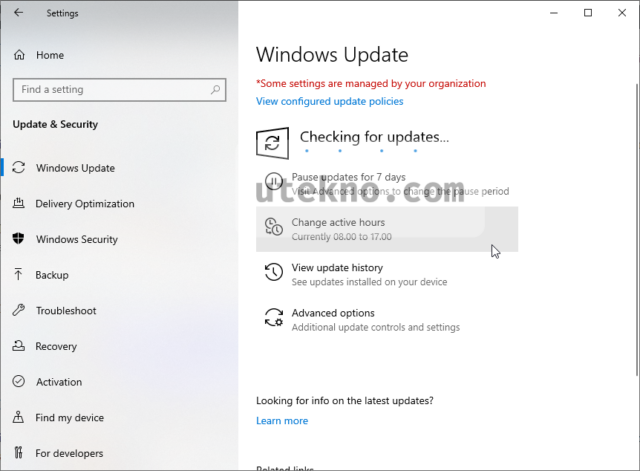
Tapi kalau masih belum ada notifikasinya, bisa coba download sendiri dan update secara manual:
- Windows 10 1809: https://www.catalog.update.microsoft.com/Search.aspx?q=KB5000822
- Windows 10 1909: https://www.catalog.update.microsoft.com/Search.aspx?q=KB5000808
- Windows 10 20H2 & 2004: https://www.catalog.update.microsoft.com/Search.aspx?q=KB5000802
Menggunakan Print Management Console
Ini cara memperbaiki resmi dari Microsoft, bisa dicoba kalau kedua metode diatas tidak berhasil atau tidak bisa diterapkan karena ada batasan dari tempat kerja.
- Pada start menu ketik saja Print Management. Klik aplikasinya.
- Alternatifnya pakai Run (Windows+R) dan isikan printmanagement.msc kemudian ENTER.
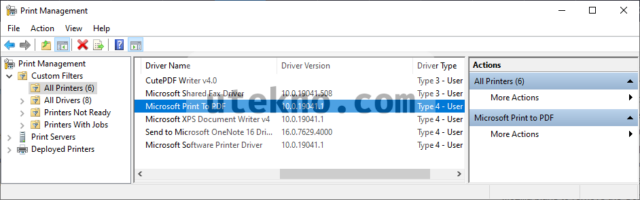
- Di daftar printer perhatikan kolom Driver Name untuk mesin printer yang bermasalah. Catat.
- Kemudian jalankan command prompt dengan hak administrator.
- Eksekusi perintah berikut:rundll32 printui.dll,PrintUIEntry /Xg /n “Nama Driver Printer”
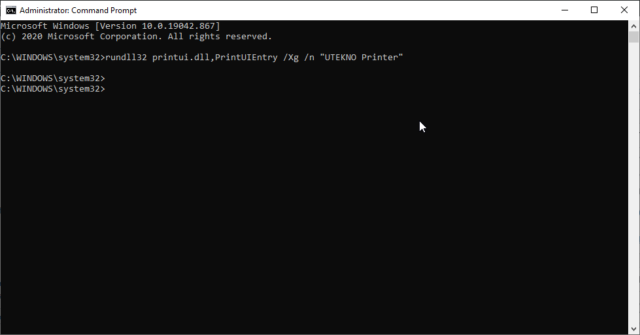
Ingat ganti nama driver dengan yang anda pakai sendiri - Nanti akan keluar jendela Printer User Interface. Tutup saja.
- Restart dan kemudian coba cetak di printernya.
Saran saya kalau tidak urgent, sebaiknya pakai metode update saja. Karena ini lebih mudah dan tidak perlu melakukan apa-apa diluar standar Windows 10.